Divers
Selon votre type de compte, saisissez les champs de votre compte mail puis cliquez sur le bouton de test.
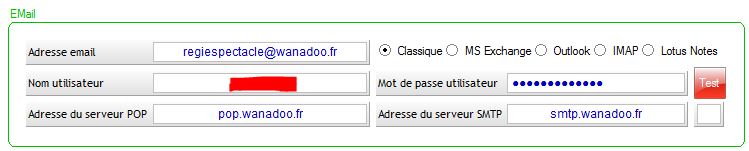
Options de téléphonie
Pour pouvoir utiliser la composition automatique du numéro de téléphone utilisable dans diverses parties de RS, vous devez saisir les champs ci-dessous :
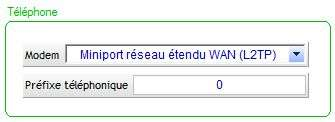
Dans le champ "Modem", choisissez le modem de téléphonie.
Si vous devez composer le 0 pour avoir la ligne, saisissez 0 dans le champ "Préfixe téléphonique".
Composer un numéro de téléphone à la volée :
1/ dans le menu principal de RS, cliquez sur "Outils"
2/ cliquez sur "Composer un numéro..."
3/ dans le champ "Numéro de téléphone", saisissez le numéro
4/ cliquez sur  .
.
Options de suivi du travail

Dans le suivi du travail, d'un spectacle, d'un lieu ou d'une activité, vous pouvez saisir une date d'échéance. Pour automatiser cette saisie, cochez la case "Activer les alarmes sur le suivi du travail" et saisissez dans le champ suivant, le nombre de jours avant l'échéance. Si vous saisissez 10 jours et que nous sommes le 5 octobre alors la date d'échéance sera le 15 octobre.
La case "Activer les alarmes sur le suivi du travail" permet aussi de lancer les tests sur échéances de tous les Suivis. Ce test est effectué à l'ouverture du logiciel.
Vous pouvez aussi tester à tous moment les échéances en cliquant dans le menu principal de RS sur :
- "Structure / Voir les échéances..."
- "Artistes / Voir les échéances..."
- "Lieux / Voir les échéances..."
Photo
Placez le cadre gris sur une des photos des versions de RS pour l'afficher à la place de celle de la version en cours.
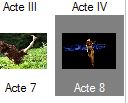
Sinon vous pouvez également choisir une photo personnelle (Photo de la saison, …)
Pour personnaliser le fond d'écran de RS :
1/ dans le menu principal, cliquez sur "Outils/Options.../Onglet Divers".
2/ faites un clic droit dans la partie vide (blanche) de la liste des photos en bas à droite.
3/ cliquez sur "Ajouter ou modifier ma photo...".
4/ choisissez une photo en indiquant à RS le chemin où elle est enregistrée.
5/ cliquez sur "Ouvrir".
Le cadre gris entoure cette photo. Vous pouvez fermer ''Outils/Options/Divers'
La maximisation des fenêtres : travail en double écran
Par défaut, RS porte à son maximum l'affichage des fenêtres sur votre écran. A l'ouverture d'un outil, cela confère une meilleure lisibilité des informations. Cependant il est possible de désactiver cette maximisation automatique des fenêtres. Le but de cette option est de pouvoir réduire la dimension d'une ou plusieurs fenêtres, et ainsi personnaliser son et ses écrans de travail.
Désactiver la maximisation :
1/ Cocher la case "Pas de maximisation automatique des fenêtres"
2/ Enregistrer la modification en cliquant sur "Enregistrer"
Organiser vos fenêtres :
1/Ouvrir le ou les outils de votre choix
2/ Réduire la fenêtre et la placer à l'endroit de votre choix
3/ Quitter la fenêtre
Info : à la fermeture, le logiciel gardera en mémoire son emplacement et ouvrira l'outil à cette même place
Pour les utilisateurs possédants deux écrans, il est possible d'étendre la fenêtre générale de Régie Spectacle à cheval sur les deux écrans. Ainsi les outils peuvent être réparties sur les deux écrans.